Airlive LIVE-FSH8SB, LIVE-FSH8R, LIVE-FSH16T PLUS, LIVE-FSH5R, LIVE-GSH5T Quick Set Up Guide
...Page 1

LLiivvee SSeerriieess SSwwiittcchheess
Live-FSH5PS, Live-FSH8PS, Live-FSH5R,
Live-FSH8SB, Live-FSH8R, Live-FSH16T+,
Q
Q
Q
Live-GSH5T, Live-GSH8T
u
i
c
k
S
k
k
e
S
e
S
e
u
u
i
c
i
c
t
u
p
t
u
p
t
u
p
G
u
i
d
e
G
u
G
u
i
d
e
i
d
e
English ● ● ●
Español ● ● ●
Deutsch ● ● ●
Français ● ● ●
한국어 ● ● ●
1
4
7
10
13
Page 2
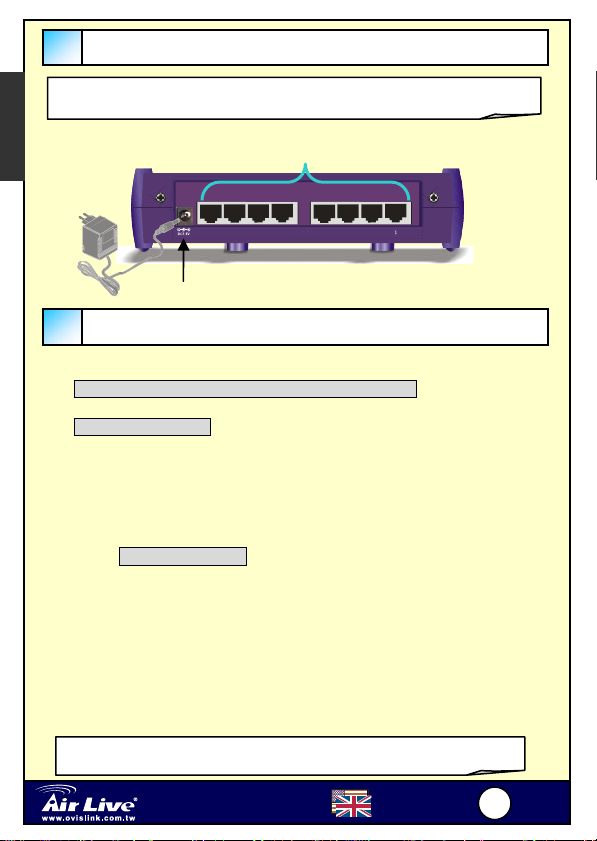
g
Port Layout
English
Note: The case and port layouts differ between each model of Live switches.
8
Station Ports
6
7
5
4
3
2
(5, 8, or 16 ports depending on models)
Power Connector
Installation Steps
.
Remove the switch and accessories from the package
11.
.
Live-FSH8R, 16T+, Live-GSH5T, and Live-GSH8T only
22.
Attach the rubber pads to the bottom of the switch
.
Live-FSH16T+v2 only
33.
If you want to use the VLAN function, please select VLAN mode. Please
refer to “VLAN Selector” section for details
.
Connect power to the switch, make sure “Power” LED is on.
44.
.
Connect devices to the switch:
55.
Connect PCs, router, print servers, AP, or other network devices to the
station ports.
Live-GSH5T/8T only Connect Server with Gigabit card or another
Gigabit switch to the Gigabit Port
Use twisted pair cable, please view “cabling requirement section for
details.
Check whether the “Link/Act” light is on. If not, please make sure the
other device or the PC’s power is on
Please do not form a network loop, refer to the “Connectivity Rules”
section for details.
The maximum cabling distance is 100 meter
.
Please refer to the user’s manual in the CD for detail instructions.
66.
All Live switches feature Auto-MDI/MDI-X function. It allows
users to use strai
ht-thru cable for all type of connections.
Live Series Switches
English
1
1
Page 3

LED & Cabling Rules
LED
indicator
Color Status Meaning
All Models
Power ● Green ON
OFF
Link/Act ● Green ON
Blinking
OFF
FDX/Col ● Yellow ON
OFF
Blinking
100M ● RED ON
OFF
Power ON
Power OFF
Connection is made
Transmitting/Receiving
No connection is made
Full Duplex
Half Duplex
Collisions (in half duplex)
100 Mbps Connection
10 Mbps Connection
Live-FSH16T+
VLAN ● Yellow ON VLAN Mode On
VLAN ● Yellow OFF VLAN Mode OFF
Live-GSH5T/ Live-GSH8T
z 1000/ACT
z 100/ACT
z 10/ACT
● Green
● Green
● Green
● Green
ON
ON
ON
Blinking
FDX 1000Mbps Connection
FDX 100Mbps Connection
FDX 10Mbps Connection
Transmitting/Receiving
English
Port Type
Cable to use 100Mbp :CAT5 UTP/STP
To PC Straight-through
To hub/switch Straight-through
Maximum distance 100m 100m
Live Series Switches
10/100 Ports
10Mbps:
Cat 3, 4, 5 UTP/STP
Gigabit Port
(Live GSH5T/8T)
10/100/1000Mbps
Cat 5 UTP/STP
Straight-through
Straight-through
2
English
2
Page 4
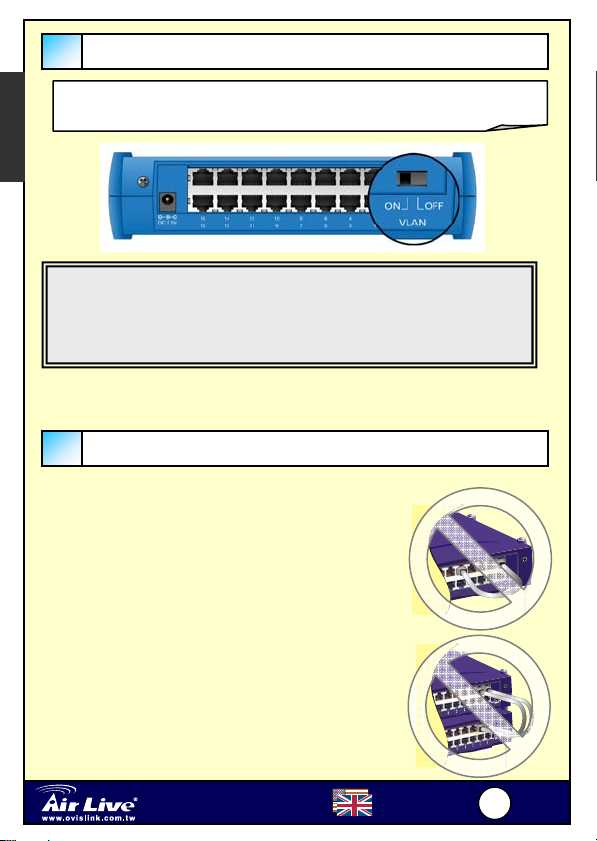
VLAN Selector (Live FSH16T+ only)
English
For normal operation, please make sure your VLAN switch is in “OFF”
Position
Live-FSH16T+ is equipped with VLAN selector switch in the back panel.
When activated, each port will be in its own VLAN group with 2 sharing
ports. Ports in different VLAN groups cannot see each other. However,
everyone can see the sharing port. Please make sure your VLAN
selector is in “OFF” position if you are not using the VLAN function.
ON: Every port in its own VLAN group sharing Port 8 and 16
OFF: VLAN function off, the switch operates in normal mode
Connectivity Rules
Please avoid forming a network loop (see the
diagram on the right) when connecting the cables.
A network loop can cause the network to shutdown..
The maximum cable distance is 100 meter
Always check the LED lights for trouble shooting
Computers and network devices must be in the
same IP subnet in order to see each other. For
example, 198.168.0.1 can not see 192.192.1.1 for
Class C subnet. You can find out the computer’s IP
address by typing “IPCONFIG” in WinNT/2000/XP’s
command line. For Win9x, run “WINIPCFG”.
Avoid operating device in 10Mbps full duplex mode
if the device does not have auto-negotiation
function.
Live Series Switches
English
3
3
Page 5
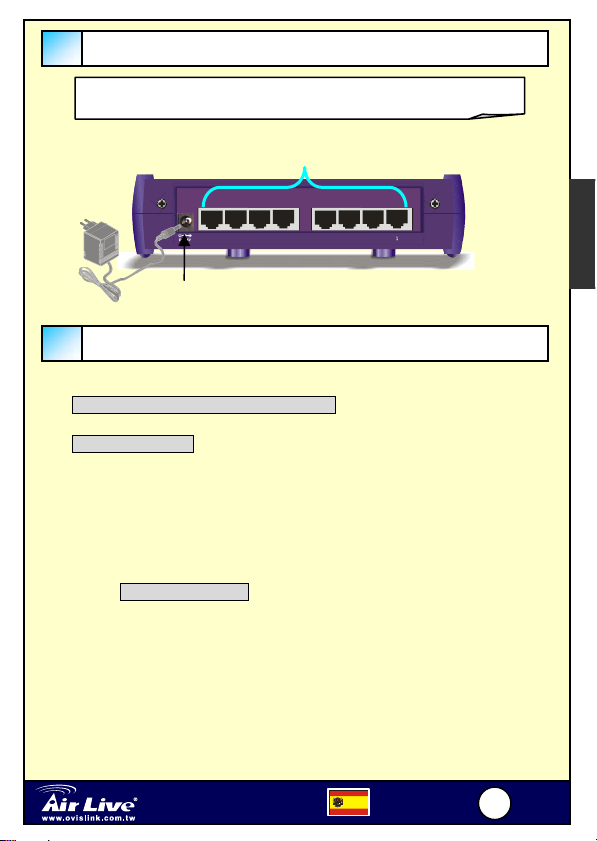
Disposición
Nota: La carcasa y la disposición de puertos varían dependiendo
del modelo de Switch de la familia Live.
Puertos de dispositivo
(5, 8, ó 16 puertos dependiendo del modelo)
5
6
7
8
4
3
2
Español
Conector de
Alimentación
Instalación paso a paso
.
Saque del envoltorio el Switch y sus accesorios
11.
.
Live-FSH8R, 16T+, y Live-GSH5T/8T solo
22.
.
Pegue las patas de goma en la parte inferior del switch
33.
.
Live-FSH16T+ solo
44.
.
Si desea utilizar la función VLAN selecciona el modo con el botón. Para mas
55.
información lea la sección “Botón VLAN“.
.
Conecte la fuente de alimentación al Switch y asegúrese de que el Led
66.
“Power” está encendido.
.
Conecte dispositivos al switch:
77.
.
Por favor léase la sección del manual de usuario que contiene el CD para
88.
Conecte PCs, router, print servers, AP, u otros dispositivos de red a los
puertos de dispositivo.
Live-GSH5T/8T solo Conecte un servidor con tarjeta Gigabit u otro
switch Gigabit al puerto indicado como Gigabit
Use cable par trenzado, revise la sección.”Requerimientos de cable”.
Chequee cuáles de los leds de “Link/Act” están encendidos. Si no lo
están revise que el dispositivo al que conecta esté encendido.
Tenga cuidado de realizar anillos de red, lea la sección de “Reglas de
Conectividad” para mas detalles.
Recuerde que la distancia máxima de cable son 100 metros.
recibir instrucciones mas detalladas.
Live Series Switches
Español
4
4
Page 6
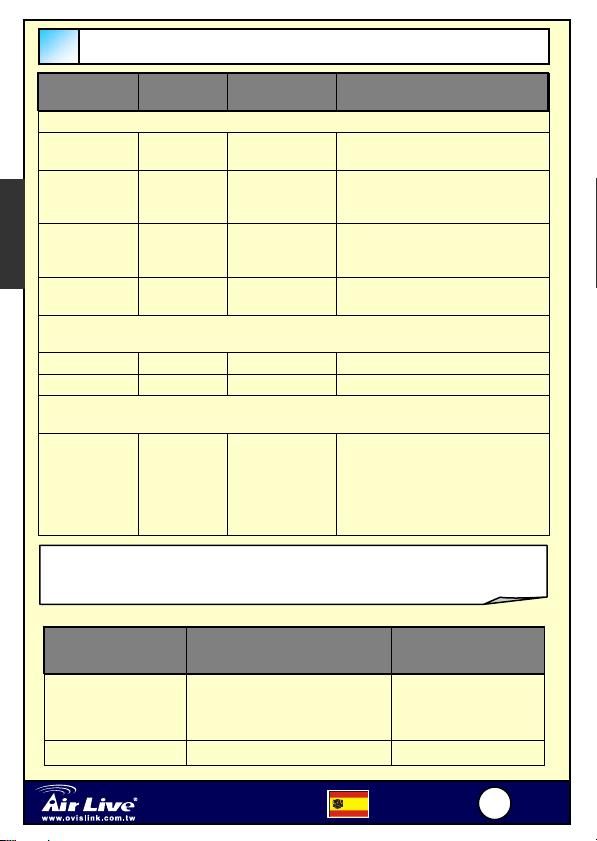
LED & Requerimientos de Cable
LED Color Estado Significado
Todos los modelos
Power ● Verde Encendido
Link/Act ● Verde Encendido
Español
FDX/Col ● Amarillo Encendido
100M ● Rojo Encendido
Live-FSH16T+
VLAN ON ● Amarillo Encendido Modo VLANs activo
VLAN OFF ● Amarillo Apagado No VLANs activo
Apagado
Parpadeando
Apagado
Apagado
Parpadeando
Apagado
Recibe Alimentación
No recibe alimentación
Conexión habilitada
Transmite/Recibe
Conexión deshabilitada
Full Duplex
Half Duplex
Colisiones (en half duplex)
Conexión 100 Mbps
Conexión 10 Mbps
Live-GSH5T/8T
Puerto Giga
1000/ACT
100/ACT
10/ACT
Todos los swicth de la gama Live disponen de la función Auto MDI/MDI-X.
Esto permite utilizar cable según normativa estándar para todas las
conexiones. ( Ver gráfico adjunto
● Verde
● Verde
● Verde
● Verde
● Amarillo
Encendido
Encendido
Encendido
Parpadeando
Encendido
).
Conexión 1000Mbps
Conexión 100Mbps
Conexión 10Mbps
Transmite/Recibe
Half Duplex
Tipo de puerto
Cable necesario 100Mbps: CAT5 UTP/STP
Distancia Máxima 100m 100m
Puertos Estándar
10Mbps:
Cat 3, 4, 5 UTP/STP
Puerto Gigabit
(Live-GSH5T/8T)
10/100/1000Mbps
Cat 5 UTP/STP
Live Series Switches
Español
5
5
Page 7

Interruptor VLAN (solamente en Live FSH16T+)
Para uso estándar asegúrese de que el botón VLAN está en la
posición “OFF”
El Live-FSH16T+ está equipado con un interruptor de selección de VLAN
en la parte trasera. Cuando se activa cada puerto estaría en su propio
grupo de VLAN con 2 puertos compartidos. Los puertos de diferentes
VLAN no pueden verse entre sí. Aún así todos pueden ver el puerto
compartido. Asegúrese de que el botón VLAN está en la posición “OFF” si
no quiere hacer uso de esta función.
VLAN ON: Cada puerto es un grupo VLAN compartiendo puerto 8 y
16.
OFF: La función VLAN está desactivada siendo un switch estándar
Reglas de Conectividad
Asegúrese de no establecer anillos de red (ver el
diagrama a la derecha) cuando conecte los cables.
Un anillo de red puede provocar una caída en el
funcionamiento de su red.
La distancia máxima de cable son 100 metros.
Chequee siempre las luces de los LED cuando tenga
problemas.
Todos los dispositivos de red deben estar asignados en
la misma subred IP para comunicarse. Por ejemplo
una subred clase C con IP 198.168.0.1 no comunicaría
con una 192.192.1.1. Puede descubrir las direcciones
IP de los ordenadores escribiendo en la línea de
comandos “IPCONFIG” en WinNT/2000/XP’s. Para
Win9x escriba “WINIPCFG”.
Asegúrese de que el dispositivo conectado en modo
full-duplex a 10 Mbps. dispone de función de
auto-negociación
Español
Live Series Switches
Español
6
6
Page 8

Port Anordnung
Anmerkung: Das Gehäuse und die Port Anordnung sind je nach
Modell der Live Serie verschieden
(5,8 oder 16 Port ist vom Modell abhängig)
10/100Mbps Ports
5
6
7
8
4
3
2
Deutsch
Stromanschluß
Installation
.
Nehmen Sie den Schalter und die Zubehörteile aus dem Paket.
11.
.
Live-FSH8R, 16T+, und Live-GSH5T/8T nur
22.
.
Legen sie die Gummikissen auf den Boden des Switch
33.
.
Live-FSH16T+ nur
44.
.
Wenn Sie die VLAN Funktion benutzen wollen, wählen Sie bitte VLAN
55.
Modus aus. Siehe bitte “VLAN Wählschalter” Abschnitt für Details
.
Stellen Sie den Stromanschluss her und stellen sie sicher daß Power LED
66.
„ON“ leuchtet
.
Verbinden Sie andere Geräte mit dem Switch::
77.
.
Für Details siehe Handbuch auf CD
88.
Verbinden Sie PCS, Router, Print Server, AP, oder andere Netz
Vorrichtungen zu den 100Mbps Ports.
Live-GSH5T/8T Verbinden Sie Server mit Gigabit Karte oder
einem anderen Gigabit Schalter zum Gigabit Port.
Benutzen Sie „twisted Pair“ Kabel – siehe „notwendige Kabel“
Beachten Sie ob das „Link/Act“ LED leuchtet. Falls nicht, stellen
sie sicher, daß das verbundene
Gerät oder der PC eingeschaltet sind.
Bilden sie keine Netzschleife, siehe „Anschluß Regeln“ für Details
Max. Kabellänge 100 Meter
Live Series Switches
Deutsch
7
7
Page 9

A
LED & Notwendige Kabel
LED Anzeiger Farbe Status Bedeuten
Alle Modelle
Power ● Grün ON
OFF
Link/Act ● Grün ON
Blinken
OFF
FDX/Col ● Gelb ON
OFF
Blinken
100M ● Rot ON
OFF
Switch ist auf
Switch ist ab
Verbindung ist hergestellt
Senden /Annahme
Kein Anschluß
Full Duplex
Hälfte Duplex
Kollisionen (in hälfte duplex)
100 Mbps Anschluß
10 Mbps Anschluß
Live-FSH16T+
VLAN ON ● Gelb ON VLAN Modus Auf
VLAN OFF ● Gelb OFF VLAN Modus ab
Live-GSH5T/8T
Gigabit Port
z 1000/ACT
z 100/ACT
z 10/ACT
● Grün
● Grün
● Grün
● Grün
Alle Live Switch Modelle mit Auto-MDt/MDI-X Funktion erlauben dem
ON
ON
ON
Blinken
1000Mbps Anschluß
100Mbps Anschluß
10Mbps Anschluß
Senden /Annahme
nwender 1:1 Kabel für alle Anschlüsse zu benutzen.
Deutsch
Port Type
10/100Mbps Port
Kabel zu benutzen 100Mbps: CAT5 UTP/STP
10Mbps:
Cat 3, 4, 5 UTP/STP
Maximale Länge
100m 100m
Live Series Switches
Gigabit Port
(Live-GSH5T/8T)
10/100/1000Mbps:
Cat 5 UTP/STP
Deutsch
8
8
Page 10

VLAN Wählschalter (nur Modell Live FSH16T+)
Für Normalbetrieb muß der VLAN switch in „OFF“ Position sein
Live FSH16T+ ist mit einem VLAN Wählschalter ausgestattet, dieser
befindet sich auf der Rückseite des Switch. Wenn aktiviert, wird sich
Deutsch
jeder Port in seiner eigenen VLAN Group mit zwei geteilten Ports
befinden. Ports die sich in verschiedenen VLAN Gruppen befinden,
können einander nicht sehen., der geteilte Port kann jedoch von jedem
gesehen werden. Bitte stellen sie sicher, daß sich der VLAN Wähler in
„OFF“ Stellung befindet wenn sie die VLAN Funktion nicht benützen.
VLAN: Jeder Port ist in seiner eigenen VLAN Gruppe mit Port 8 und port 16.
OFF: VLAN Funktion ist abgeschaltet, der Switch arbeitet im „normal mode“
Anschluß Regeln
Bitte vermeiden sie beim Verkabeln die Bildung von
Netzwerkschleifen (siehe nebenstehende Grafik)
Netzwerkschleifen können das Netzwerk zum Absturz
bringen
Max. Kabellänge ist 100 Meter
Prüfen sie immer die LEDs für Fehlersuche
Computer und Netzwerk müssen sich im selben IP
Subnetz befinden, um sich sehen zu können. z.B.:
198.168.0.1 kann 192.192.1.1 im „Class C“ Subnet
nicht sehen Um die IP Adresse des Computers
herauszufinden, tippen Sie „IPCONFIG“ unter WIN
NT/2000/XP command line. Unter WIN9x tippen Sie
bitte „WINIPCFG“.
Vermeiden Sie die Ausführung 10 Mbps in full duplex
Mode, wenn das angeschlossenen Gerät
„auto-negotiation“ nicht unterstützt !
Live Series Switches
Deutsch
9
9
Page 11

Disposition des ports
Note: Le boîtier et l'emplacement des ports diffèrent entre les
différents modèles de switches Live.
Ports pour ordinateurs
(5, 8, ou 16 ports. Variant selon mod
5
6
7
8
Power Connector
4
è
le)
3
2
Installation
.
Retirez le switch et les accessoires de l'emballage.
11.
.
Live-FSH8R, 16T+, et Live-GSH5T/8T seuiement
22.
.
Mettez les pastilles caoutchouc sous les pieds du switch.
33.
.
Live-FSH16T+ seuiement
44.
.
Si vous voulez utilisez la fonction VLAN, pensez à sélectionnez le mode.
55.
(voir section Sélecteur VLAN).
.
Connectez l'alimentation au switch. La Led Power doit s'allumer
66.
.
Conenctez vos périphériques sur le switch :
77.
.
Référez-vous au manuel sur le CD-Rom pour plus de détails.
88.
Connectez vos postes, routeurs, serveur d'impression ou autre
périphériques réseaux sur les ports pour ordinateurs.
Live-GSH5T/8T seulement Connectez le serveur avec une
carte Gigabit Cuivre sur le port Gigabit.
Utilisez un câble torsadé (voir Caractéristiques câblage).
Vérifiez que "Link/Act" est allumée. Sinon, vérifiez que le
périphérique est sous tension.
S'il vous plaît, ne formez pas de boucle réseau.
La distance maximale de câblage est 100 mètres.
Français
Live Series Switches
Français
110
0
Page 12

LED & Caractéristiques câblage
LED Couleur Statuts Signification
Tous les Modèles
Français
Power ● Vert ON
Link/Act ● Vert O N
FDX/Col ● Jaune ON
100M ● Rouge ON
Live-FSH16T+
VLAN ON ● Jaune ON VLAN Mode On
VLAN OFF ● Jaune ON VLANs Mode OFF
Live-GSH5T/8T
Gigabit Port
z 1000/ACT
z 100/ACT
z 10/ACT
Tous les switches Live ont la fonction Auto-MDI/MDI-X. Cela
permet d'utiliser du câble droit/croisé pour n'importe quel lien
● Vert
● Vert
● Vert
● Vert
OFF
Clignote
OFF
OFF
Clignote
OFF
ON
ON
ON
Clignote
Alimentation ON
Alimentation OFF
Connexion établie
Envoi/reçoit
Pas de connexion
Full Duplex
Half Duplex
Collisions (en half duplex)
Connexion en 100 Mbps
Connexion en 10 Mbps
Connexion 1000Mbps
Connexion 100Mbps
Connexion 10Mbps
Envoi/reçoit
Type de port
Cable à utiliser 100Mbps: CAT5
Distance max. 100m 100m
Live Series Switches
Port pour ordinateurs
UTP/STP
10Mbps:
Cat 3, 4, 5 UTP/STP
Port Gigabit
(Live-GSH5T/8T)
10/100/1000Mbps:
Cat 5 UTP/STP
Français
111
1
Page 13

Sélecteur VLAN (Live FSH16T+)
Pour une utilisation, vérifiez que le sélecteur est sur la position OFF.
Live-FSH16T+ est équipé d'un sélecteur VLAN au dos du switch.
Lorsqu'il est activé, chaque port se trouve dans son propre groupe
VLAN avec 2 ports partagés. Les ports de groupes VLAN différents
ne se voient pas entre eux. Toutefois, tous peuvent voir les ports
partagés. S'il vous plaît, vérifiez que le sélecteur est en position OFF
si vous n'utilisez pas la fonction VLAN.
VLAN ON: 14 groupes VLAN partagent les ports 8 et 16
VLAN OFF: Pas de VLAN, le switch fonctionne normalement
Règles de connectivité
S'il vous plaît, évitez de former une boucle réseau
(voir schéma à droite), cela aurait pour conséquence
de faire chuter le réseau.
La distance maximale de câblage est 100 mètres.
Vérifiez toujours l'état des Leds pour le dépannage.
Les ordinateurs et périphériques réseaux doivent se
trouver dans le même segment IP pour se voir. Pour
exemple, 192.168.0.1 ne peut pas voir 192.168.1.1.
Vous pouvez trouver votre adresse IP en tapant
"IPCONFIG" en ligne de commande sous Windows
NT/2000 et XP. Pour Windows 9x, exécutez
"WINIPCFG".
Evitez d'utilisez un périphérique en 10 Mbps
Full-duplex s'il n'a pas la fonction d'auto-négociation.
Live Series Switches
Français
112
Français
2
Page 14

포트 구성도
참고: 그림의 외형과 포트구성은 각 라이브 스위치 허브 모델
별로 다릅니다
.
(5,8,16
8
전원 연결단자
각 포트상태
포트 모델별로 외형이 다름
5
6
7
4
3
2
설치 순서
. 라이브 스위치박스에 있는 스위치장비와 액세서리를 꺼내주십시오.
11.
. Live-FSH8R, 16T+, Live-GSH5T, Live-GSH8T 한해
22.
. 스위치 바닥에 안전 고무 패드를 부착하십시오.
33.
. Live-FSH16T+한해
44.
. 만일 고객께서 VLAN 기능을 사용하고 싶으면 허브 후면부에 VLAN
55.
선택스위치를 선택해주십시오.
. 허브에 전원을 연결하시고 LED “Power”에 녹색등을 확인 하십시오..
66.
한국어
. 고객이 원하는 장비를 허브포트에 연결 하십시오:
77.
. 좀더 자세한 설치 설명서는 CD 안에 있으니 참고 하시기 바랍니다.
88.
고객이 원하시는 PC,라우터,프린터서버,무선랜등 기타 다른
네트워크장비를 허브포트에 연결하십시오.
Live-GSH5T/8T 한해 기가포트에 다른 기가 스위치나 기가
랜카드가 탑재된 서버를 연결하십시오.
이중꼬임케이블을 쓰시고 좀더 자세한 설명은 “케이블 연결
요구사항”을 참조하십시오.
“Link/Act” LED 에 불이 들어왔는지 확인하십시오. 만약 LED 불이
들어오지 않을 때는 다른 연결장비를 확인 하시거나 PC 에
전원여부를 확인하십시오.
케이블 최대 사용거리는 100 미터입니다.
)
Live Series Switches
한국어
113
3
Page 15

LED (연결확인등) & 케이블 연결 요구사항
LED 상태 점등색상
전기종
Power
Link/Act
FDX/Col
100M
Live-FSH16T+
VLAN ON
VLAN OFF
Live-GSH5T/ Live-GSH8T
z 1000/ACT
z 100/ACT
z 10/ACT
● 녹색 점등
● 녹색 점등
● 노란색 점등
● 빨간색 점등
● 노란색 점등 VLAN 모드 상태
● 노락색 점등 VLAN 모드 안 상태
● 녹색
● 녹색
● 녹색
상태
점멸
깜박거림
점멸
점멸
깜박거림
점멸
점등
점등
정등
전원이 들어옴
전원이 안 들어옴
연결된 상태
송신/수신중
연결되지 않은 상태
전이중 방식
반이중 방식
충돌 발생
100 Mbps 연결
10 Mbps 연결
전이중 1000Mbps 연결
전이중 100Mbps 연결
전이중 10Mbps 연결
라이브 스위치 전제품은 자동
이것은 각종 연결타입의 케이블을 사용할 수 있게 해줍니다
포트 종류
사용 케이블
최대 거리
100Mbps: CAT5 UTP/STP
10Mbps: Cat 3, 4, 5 UTP/STP
100m 100m
MDI/MDI-X
포트 상태
기능을 지원합니다
비 고
한국어
.
.
기가비트 포트
(Live GSH5T/8T)
10/100/1000Mbps:
Cat 5 UTP/STP
Live Series Switches
한국어
114
4
Page 16

주십시오
VLAN 선택스위치
(Live FSH16T+에한함)
only)
참고: 정상적인 동작시 당신이 사용하는 허브에
로 선택해 주어야 합니다
“OFF”
Live-FSH16T+는
있습니다.허브가 동작할 때 각 포트는 또는 그룹2 분배된 자체
그룹안에서 있을것입니다. 다른
VLAN
수 없습니다. 그러나 분배된포트는 누구든지 연결할 수 있습니다. 만약
VLAN
을 사용하지 않는 고객들은
.
후면부에
VLAN
.
선택스위치가 준비되어
VLAN
VLAN
스위치를
VLAN
스위치를
그룹의 포트는 서로 연결할
“OFF”에
맞추어
VLAN: 포트 8 번 & 포트 16 번은 모든 VLAN 그룹에 들어 간다.
OFF: VLAN 기능 사용하지 않음, 일반적인 동작 모드
케이블 연결 규정
케이블을 연결할 때는 오른쪽 그림과 같이
루프연결을 하지 마십시오.
한국어
케이블 최대사용거리는 100 미터입니다.
문제 발생시 항상 LED 불을 점검 하십시오
각기 다른 네트웍장비와 컴퓨터를 보기위해서는
같은 IP Subnet 에 있어야지만 볼 수 있습니다.
예를 들면 192.168.0.1 는 Class C 의 Subnet
192.168.1.1 을 볼 수가 없습니다. 고객의 O/S 가
WIN9x 에서는 “WINIPCFG”명령어를 입력하고 WIN
NT/2000/XP 에서는 “IPCONFIG”명령어를 입력하면
컴퓨터의 IP 주소를 확인하실 수 있습니다.
만일 허브의 자동감지기능을 사용하지 않으신다면
10M 전이중 방식모드의 동작은 피해주십시오.
Live Series Switches
한국어
115
5
Page 17

MEMO
Page 18

Tested To Comply
With FCC Standards
FOR HOME OR OFFICE USE
OvisLink Corp. 2F, NO.8 Lane 130, Min Chuan Road, Hsin-Tien City Taipei, Taiwan
